- Šķiet, ka Windows 11 iestatīšanas programmai neizdevās apstiprināt produkta atslēgas kļūdu, ko izraisa trūkstošs konfigurācijas fails.
- Vēl viens iemesls varētu būt trešās puses pretvīrusu programmatūra, kas traucē.
- Jums jāzina, ka ne visas pretvīrusu programmatūras rada liekas kļūdas.

XINSTALĒT, NOklikšķinot uz LEJUPIELĀDES FAILA
Šī programmatūra novērsīs izplatītas datora kļūdas, pasargās jūs no failu zudumiem, ļaunprātīgas programmatūras, aparatūras kļūmēm un optimizēs datoru maksimālai veiktspējai. Novērsiet datora problēmas un noņemiet vīrusus tūlīt, veicot 3 vienkāršas darbības:
- Lejupielādējiet Restoro datora labošanas rīku kas nāk ar patentētām tehnoloģijām (pieejams patents šeit).
- Klikšķis Sākt skenēšanu lai atrastu Windows problēmas, kas varētu izraisīt datora problēmas.
- Klikšķis Remontēt visu lai novērstu problēmas, kas ietekmē datora drošību un veiktspēju
- Restoro ir lejupielādējis 0 lasītāji šomēnes.
Lietotājiem, kuri mēģināja veikt in-place atjauninājumu, izmantojot Windows 11 ISO, tika parādīts paziņojums par kļūdu, Windows 11 instalēšanas laikā iestatīšana nav apstiprinājusi produkta atslēgu.
Tas var notikt dažādu iemeslu dēļ, tostarp neiesaiņotas instalēšanas programmas klātbūtne pagaidu mapē vai trešās puses pretvīrusu lietojumprogrammas darbības traucējumi.
Neatkarīgi no pamatproblēmas, mēs šajā ziņojumā parādīsim, kā salīdzinoši viegli novērst attiecīgo kļūdas ziņojumu. Bet vispirms aplūkosim sīkāk, kas varētu būt izraisījis problēmu. Sekojiet līdzi!
Kas izraisīja Windows 11 iestatīšanas neveiksmi, lai apstiprinātu produkta atslēgas kļūdu?
Mēs esam izveidojuši sarakstu ar iespējamiem cēloņiem, kuru dēļ iestatīšana neizdevās apstiprināt produkta atslēgas kļūdu operētājsistēmā Windows 11, tomēr ņemiet vērā, ka tam var būt arī citi iemesli:
- Trešās puses antivīruss – Tas notiek, ja pretvīrusu programma traucē instalēšanas procesu un tā rezultātā ģenerē kļūdas ziņojumu. Lai to atrisinātu, datorā vienkārši jāizslēdz pretvīrusu programmatūra.
- Trūkst konfigurācijas failu – Kā izrādās, pirmais gadījums, kad tiek parādīts kļūdas paziņojums, ir tad, ja jums nav svarīga konfigurācijas faila, kas nepieciešams instalēšanai datorā. Šādā gadījumā jums būs jāpārveido konfigurācijas fails.
- Bojāti pagaidu faili – Šādā gadījumā datorā būs jāizmanto diska tīrīšanas rīks, lai noņemtu visus pagaidu failus, kas ir uzkrāti datora cietajā diskā.
Eksperta padoms: Dažas datora problēmas ir grūti atrisināt, it īpaši, ja runa ir par bojātām krātuvēm vai trūkstošiem Windows failiem. Ja rodas problēmas ar kļūdu labošanu, jūsu sistēma var būt daļēji bojāta. Mēs iesakām instalēt Restoro — rīku, kas skenēs jūsu ierīci un noteiks kļūmes cēloni.
Noklikšķiniet šeit lai lejupielādētu un sāktu remontu.
Bez liekām pūlēm noslēgsim to ar traucējummeklēšanu, jo iestatīšana neizdevās apstiprināt produkta atslēgas kļūdu operētājsistēmā Windows 11. Sekojiet līdzi!
Kā es varu novērst, ka iestatīšana neizdevās pārbaudīt produkta atslēgu operētājsistēmā Windows 11?
1. Atspējojiet pretvīrusu
- Pieskarieties bultiņai uzdevumjoslā, lai izvērstu ikonas, un ar peles labo pogu noklikšķiniet uz pretvīrusu, pēc tam izvēlieties Avast shields kontrole seko Atspējot uz 10 minūtēm.

- Ja jums ir instalēta cita pretvīrusu programmatūra, varat to īslaicīgi atspējot, veicot tās pašas darbības, kas norādītas iepriekš, vai līdzīgas darbības.

Ņemiet vērā, ka ne visas pretvīrusu programmatūras rada problēmas ar produkta atslēgas aktivizēšanas procesu vai citām sistēmas darbībām. Viens no tiem ir ESET kas nodrošina augstas kvalitātes pretvīrusu un ļaunprogrammatūras aizsardzību, netraucējot iekšējām procedūrām.
2. Izveidojiet trūkstošo konfigurācijas failu
- Atveriet meklēšanas lodziņu un ierakstiet Notepad. Ar peles labo pogu noklikšķiniet uz augšējā rezultāta un izvēlieties Izpildīt kā administratoram.
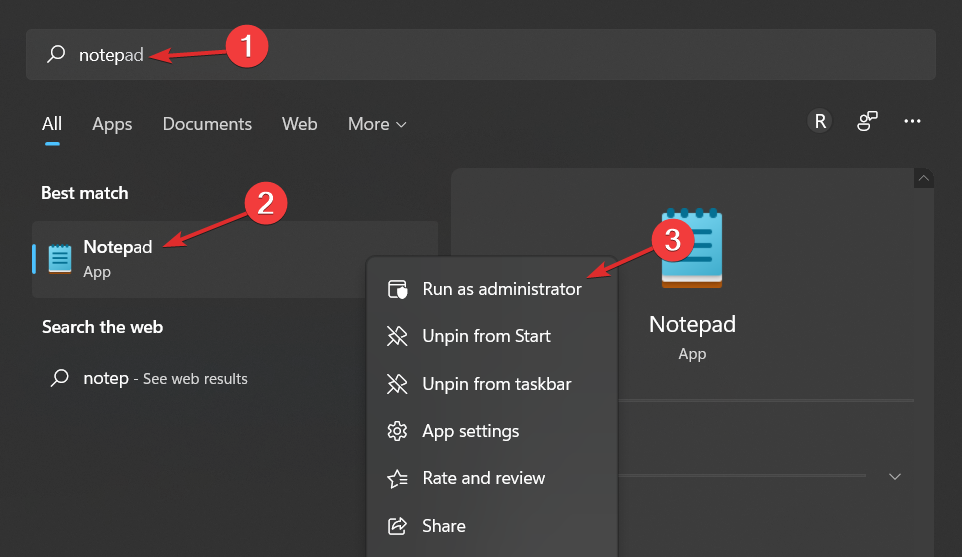
- Pēc tam kopējiet un ielīmējiet vai failā ierakstiet šādu tekstu:
[EditionID] [Kanāls] Mazumtirdzniecība [VL] 0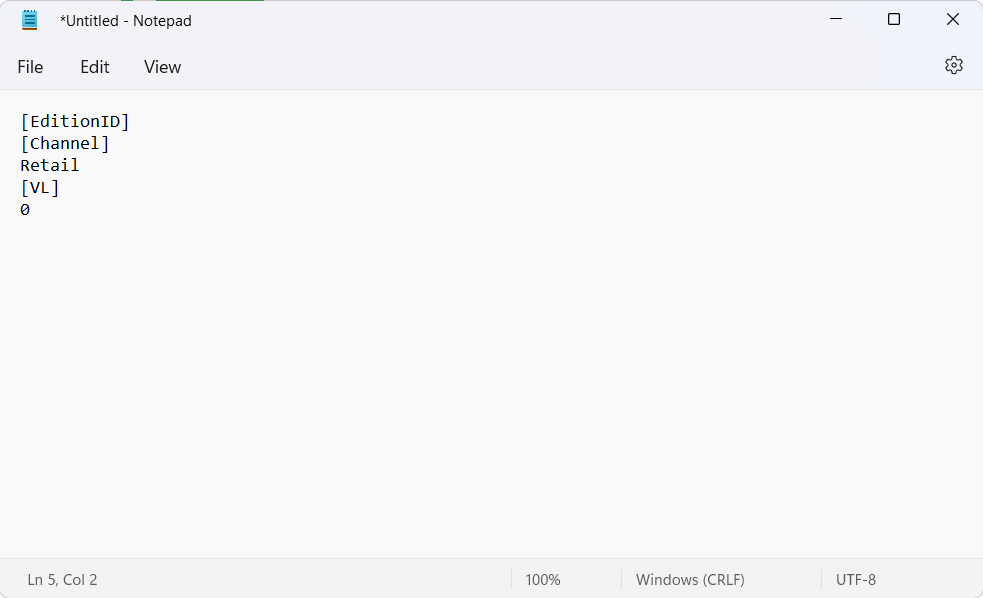
- Tagad jums būs nepieciešams lejupielādējiet Windows 11 ISO no Microsoft un izvelciet mapi.
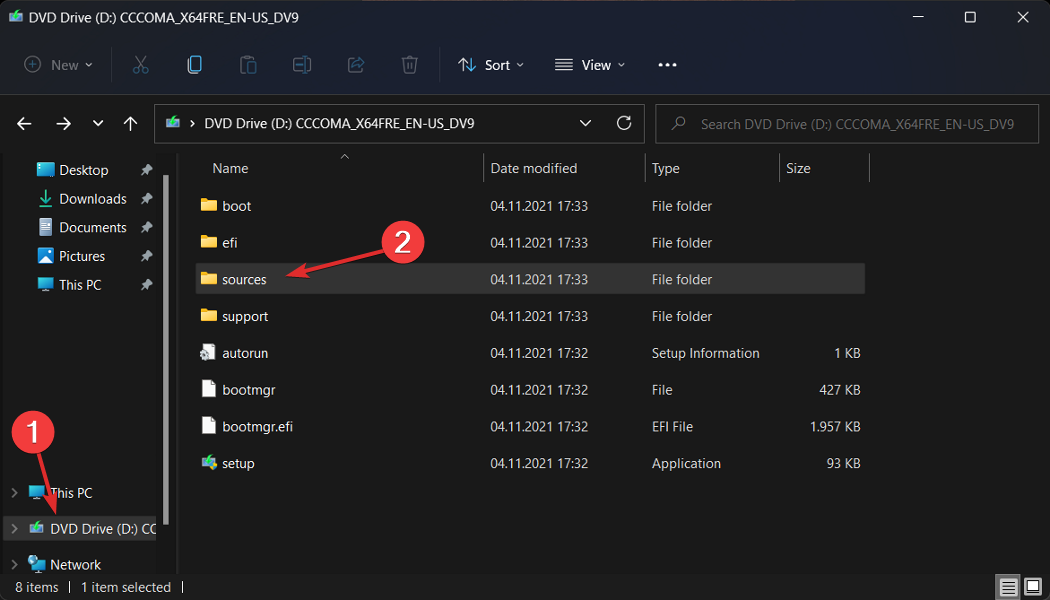
- Kad esat to izdarījis, saglabājiet Notepad failu iekšā Avoti apakšmapi zem Windows 11 ISO mapes un nosauciet to ei.cfg.
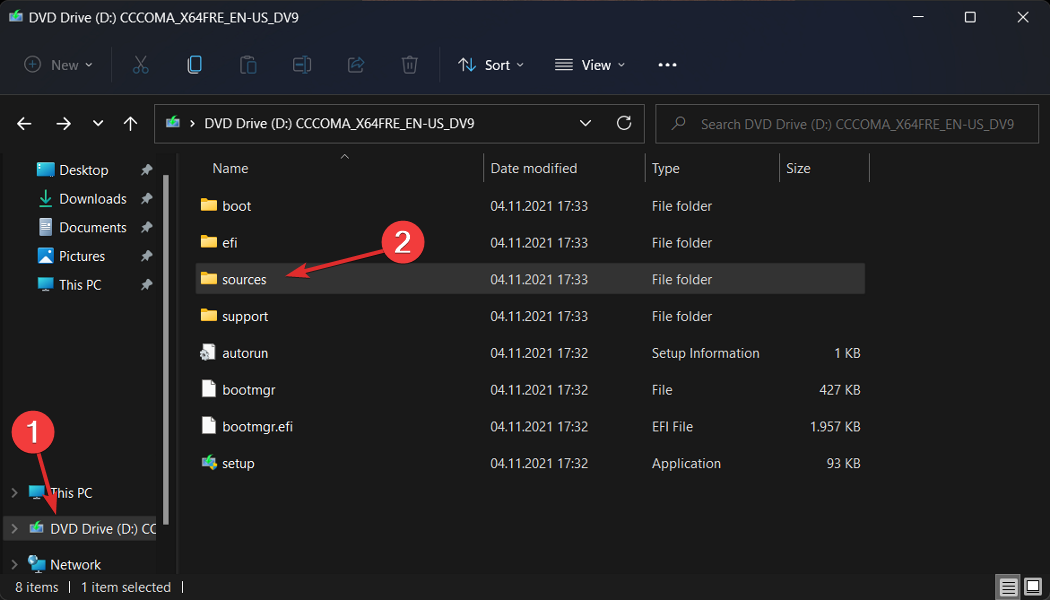
- Visbeidzot, palaidiet iestatīšanas failu no ISO mapes un pārbaudiet, vai kļūda joprojām parādās.
- Tādā veidā jūs varat labot Windows 11 ISO kļūdu
- Windows 11 ISO lejupielāde neizdevās? Lūk, kā rīkoties
- Labojums: ISO faila stiprinājums nedarbojas operētājsistēmā Windows 11
3. Veiciet diska tīrīšanu
- Sāciet, atverot Windows meklēšanas lodziņš un ierakstot Diska tīrīšana un piekļūt tai.
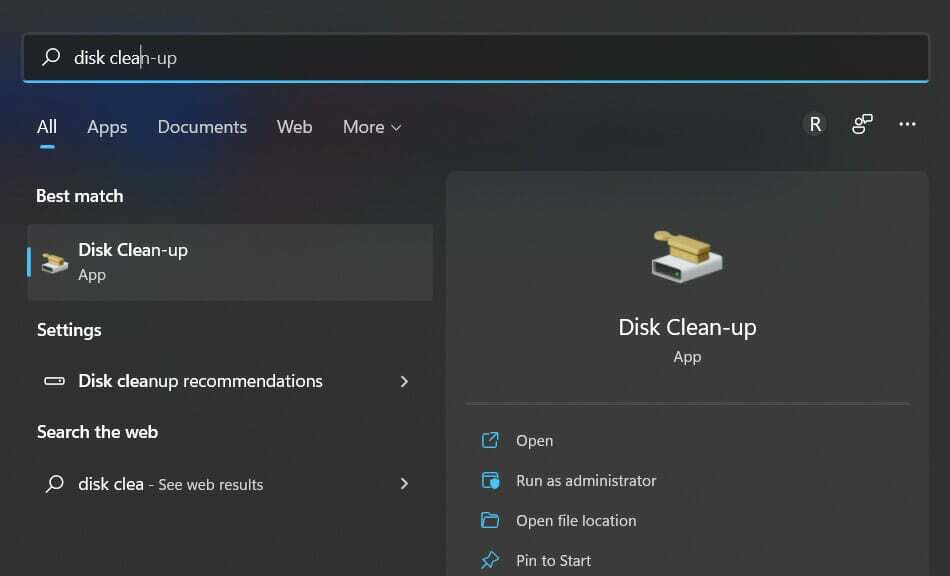
- Izvēlieties sistēmas disku, kas jātīra, kas parasti ir C, pēc tam noklikšķiniet labi lai sāktu meklēšanas procesu, kurā tiks meklēti lieki faili.
- Kad process ir pabeigts, noklikšķiniet uz Notīriet sistēmas failus un izvēlieties C brauc vēlreiz.
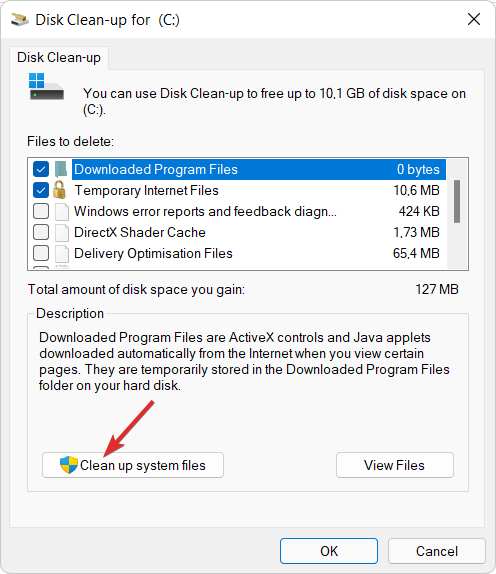
- Kad tiek parādīts rezultāts, pārbaudiet Pagaidu faili un Pagaidu interneta faili lodziņus un pēc tam noklikšķiniet uz labi lai dzēstu šos failus.
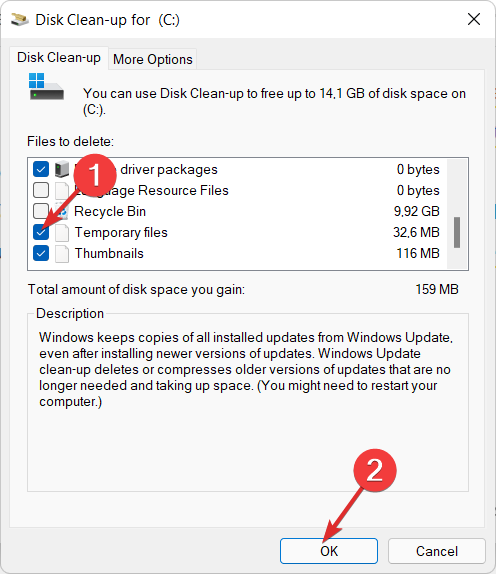
Lai iegūtu plašāku informāciju un iespējamos risinājumus, Apskatiet mūsu ziņu par to, kā rīkoties, ja nevarat aktivizēt savu Windows 11 kopiju.
Alternatīvi, pārbaudiet, kā izlabot Windows 10/11 aktivizācijas atslēgu, kas nedarbojas lai rastu vairāk risinājumu un skaidrojumu šai kļūdai.
Un kā bonuss lietotājiem tas bija noderīgi pēc tam izlasiet, kā virtuālajā mašīnā aktivizēt sistēmu Windows 11. Nepalaidiet garām arī to!
Lai uzlabotu mūsu turpmākās ziņas, atstājiet mums komentāru zemāk esošajā sadaļā un pastāstiet mums, ko domājat par mūsu risinājumiem. Paldies, ka izlasījāt!
 Vai joprojām ir problēmas?Labojiet tos, izmantojot šo rīku:
Vai joprojām ir problēmas?Labojiet tos, izmantojot šo rīku:
- Lejupielādējiet šo datora labošanas rīku vietnē TrustPilot.com novērtēts kā lieliski (lejupielāde sākas šajā lapā).
- Klikšķis Sākt skenēšanu lai atrastu Windows problēmas, kas varētu izraisīt datora problēmas.
- Klikšķis Remontēt visu lai novērstu problēmas ar patentētajām tehnoloģijām (Ekskluzīva atlaide mūsu lasītājiem).
Restoro ir lejupielādējis 0 lasītāji šomēnes.


